Crear una lógica de búsqueda para encontrar la cuenta asociada a esta oportunidad
Crear el flujo y agregar variables
Sus representantes de ventas usarán un botón personalizado para iniciar el flujo. Al hacer clic en el botón personalizado, puede llamar al flujo con su URL. Cuando usa un botón personalizado, puede adjuntar información adicional, como valores de campo, al final de la URL. A estos valores se los conoce como parámetros de URL. Los parámetros de URL no admiten variables de registro, sin embargo, por ahora se usará una variable de flujo regular.
Cree un flujo y configúrelo para que reciba un Id. de cuenta y de oportunidad. A continuación, el flujo usa esos identificadores para determinar qué descuento se aplica y dónde.
- Haga clic en el Iniciador de aplicación (
 ).
).
- En las aplicaciones de búsqueda y el cuadro de búsqueda, ingrese
autoy, luego, seleccione Automation (Automatización).
- En el panel Flow (Flujos), haga clic en New (Nueva).
- En Frequently Used (Utilizado frecuentemente), seleccione Autolaunched Flow (No Trigger) (Flujo iniciado automáticamente [Sin desencadenador]).
Crear una variable Opportunity (Oportunidad)
Cree una variable para almacenar el Id. de la oportunidad.
- Haga clic en
 para alternar la caja de herramientas.
para alternar la caja de herramientas.
- En la ficha Manager (Gerente), haga clic en New Resource (Nuevo recurso).
- Configure el recurso como una variable de texto.
- Para Resource Type (Tipo de recurso), seleccione Variable.
- Para API Name (Nombre de API), ingrese
OpportunityId.
- Para Description (Descripción), ingrese
Stores the ID number of the opportunity that triggered the flow(Almacena el número de Id. de la oportunidad que desencadenó el flujo).
- Para Data Type (Tipo de datos), seleccione Text (Texto).
- Marque la casilla Available for Input (Disponible para entrada).
- Para Resource Type (Tipo de recurso), seleccione Variable.
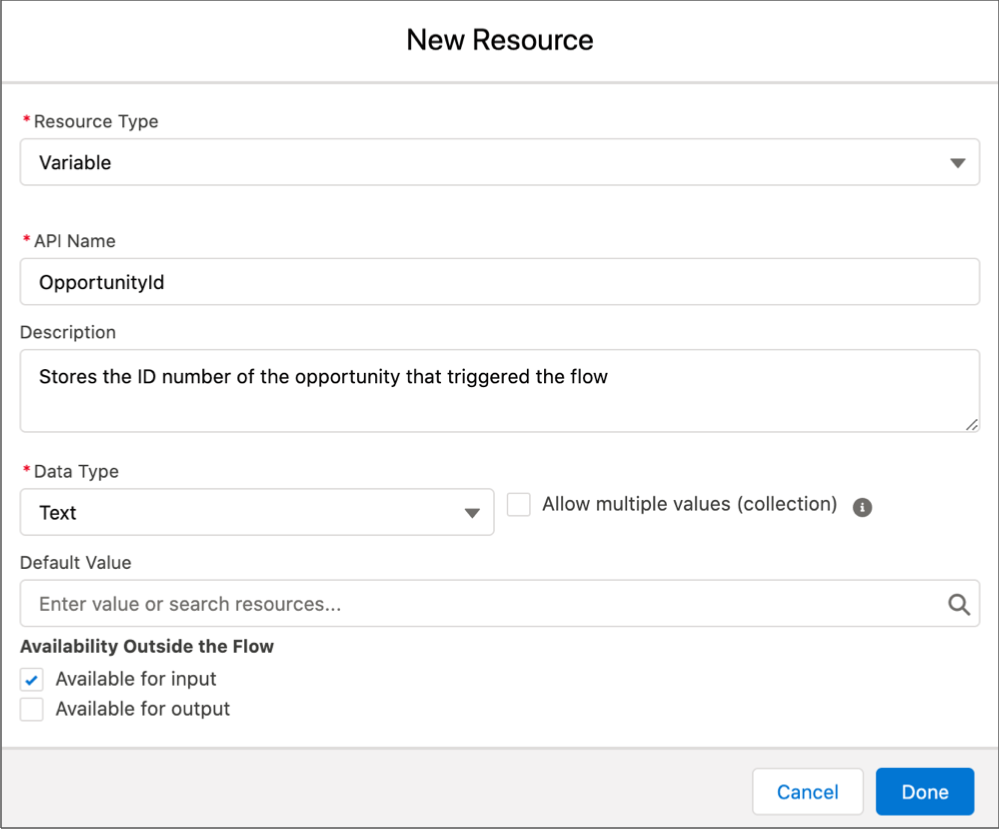
- Haga clic en Done (Listo).
Crear una variable Account (Cuenta)
A continuación, cree una variable para almacenar el Id. de cuenta.
- En la ficha Manager (Gerente), haga clic en New Resource (Nuevo recurso).
- Configure el recurso como una variable de texto.
- Para Resource Type (Tipo de recurso), seleccione Variable.
- Para API Name (Nombre de API), ingrese
AccountId.
- Para Description (Descripción), ingrese
Stores the ID number of the account associated with the opportunity(Almacena el número de Id. de la cuenta asociada a la oportunidad).
- Para Data Type (Tipo de datos), seleccione Text (Texto).
- Marque la casilla Available for Input (Disponible para entrada).
- Para Resource Type (Tipo de recurso), seleccione Variable.
- Haga clic en Done (Listo).
- Compruebe que las variables OpportunityId y AccountId se hayan creado. Deberían estar enumeradas en Variables (Variables).
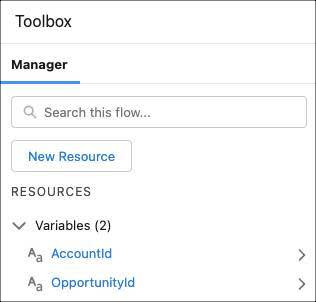
Guardar el flujo
Ahora es momento de guardar el flujo y definir las propiedades clave: nombre, descripción, tipo, etc.
- En la barra de botones, haga clic en Save (Guardar).
- Para Flow Label (Etiqueta de flujo), ingrese
Calculate Discounts(Calcular descuentos).
El campo Flow API Name (Nombre de API del flujo) se completa automáticamente según esta entrada.
- Para Description (Descripción), ingrese
Calculates a discount for an opportunity based on the annual revenue of the associated account(Calcula un descuento para una oportunidad según los ingresos anuales de la cuenta asociada).
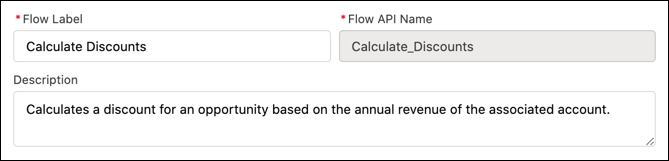
- Haga clic en Save (Guardar). Aparece un error, pero no se preocupe, es de esperarse. Después de todo, aún no se agregó ningún elemento. Ignore el error.
Buscar la cuenta asociada a la oportunidad
Para determinar qué descuento le corresponde al flujo, es necesario conocer los ingresos anuales de la cuenta. El flujo tiene el Id. de la cuenta; es uno de los valores que el botón pasa al flujo. Por lo tanto, usa ese Id. para buscar los ingresos anuales de la cuenta en Salesforce. El elemento Get Records (Obtener registros) en Flow Builder le permite buscar datos en Salesforce. Así que centrémonos en Get Records (Obtener registros).
En un elemento Get Records (Obtener registros), el flujo realiza dos cosas. En primer lugar, busca un registro de Salesforce con los criterios que estableció. Aquí, el flujo encuentra un registro de cuenta cuyo ID (Id.) coincide con la variable de flujo AccountId. En segundo lugar, el elemento Get Records (Obtener registros) almacena automáticamente todos los valores de registro en una variable de flujo. Cuando el flujo pasa al siguiente elemento, los valores se asignan a la variable. De esta manera, el flujo puede usar esa información para tomar decisiones más adelante. Aquí, el elemento Get Records (Obtener registros) guarda el valor del campo AnnualRevenue de la cuenta, así como otros valores.
- En el lienzo del flujo, en la ruta después del elemento Start (Inicio), haga clic en
 .
.
- Haga clic en Get Records (Obtener registros).
- Para Label (Etiqueta), ingrese
Find Related Account(Buscar cuenta relacionada).
- Para Object (Objeto), seleccione Account (Cuenta).
Esta búsqueda Get Records (Obtener registros) se limita a registros de cuenta.
- Establezca Condition Requirements (Requisitos de condición) en All Conditions Are Met (AND) (Se cumplen todas las condiciones [AND]).
- Configure los campos de filtro.
- Para Field (Campo), seleccione Account ID (Id. de cuenta).
- Para Operator (Operador), seleccione Equals (Igual a).
- Para Value (Valor), seleccione AccountId.
- Para Field (Campo), seleccione Account ID (Id. de cuenta).
Así es cómo debería verse la primera parte de la superposición.
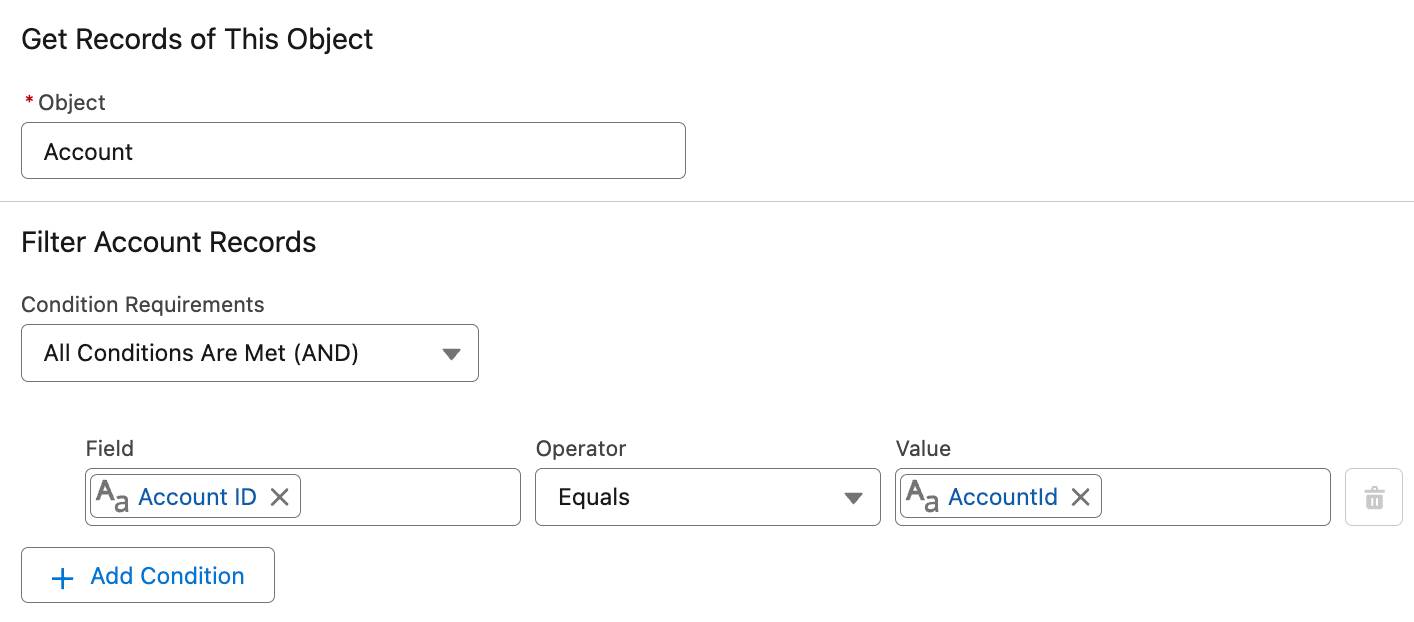
- Haga clic en Save (Guardar).
